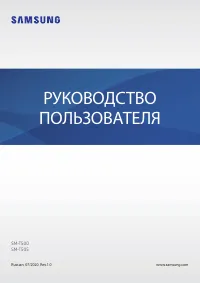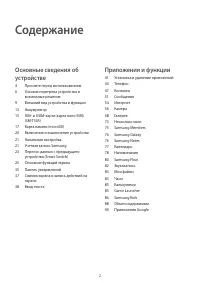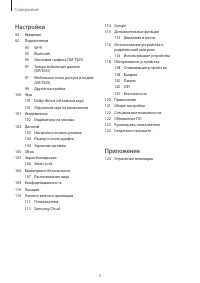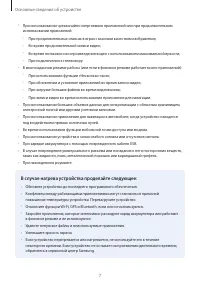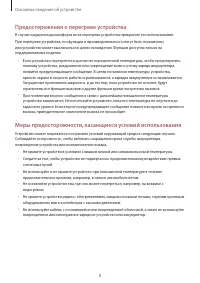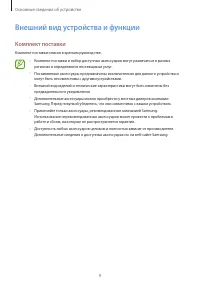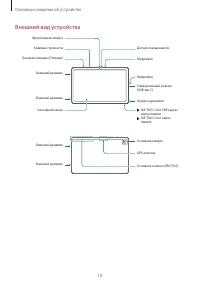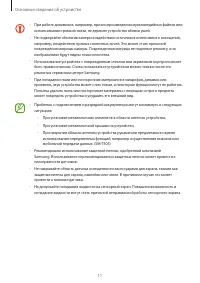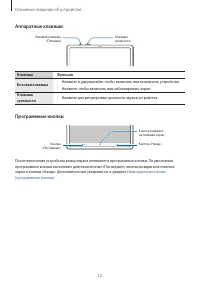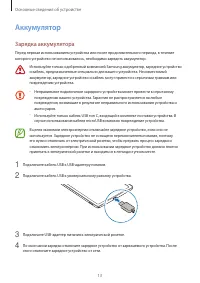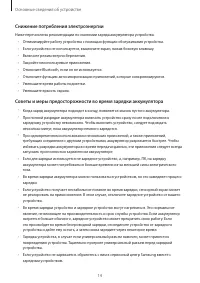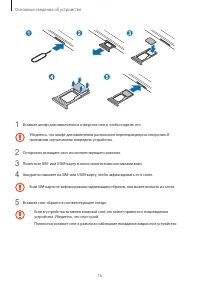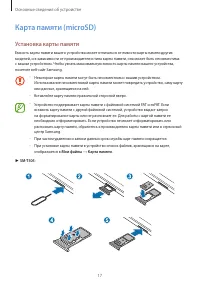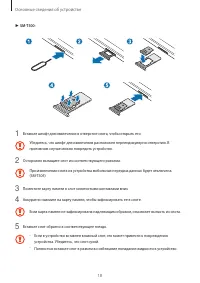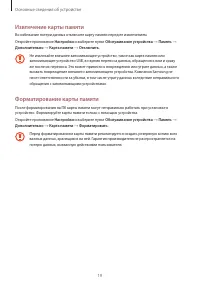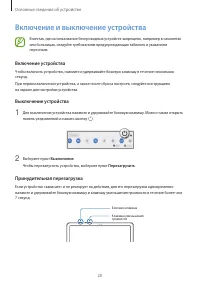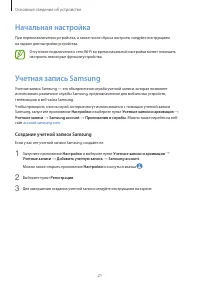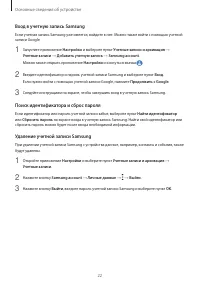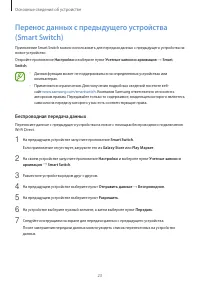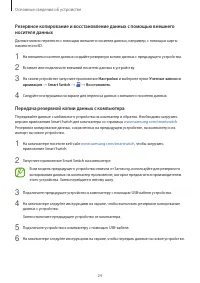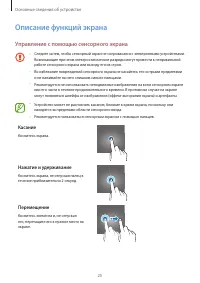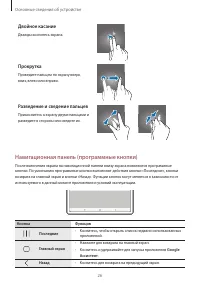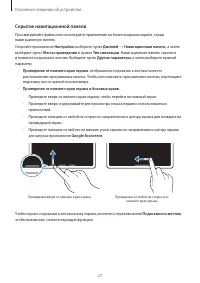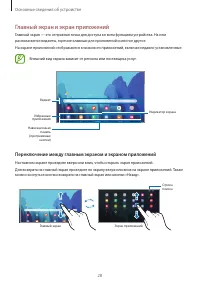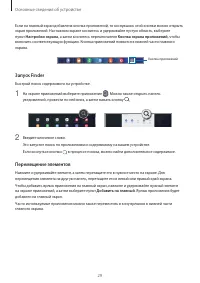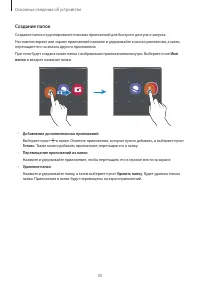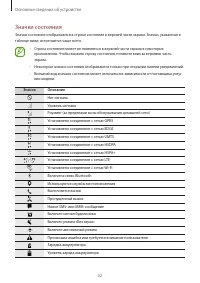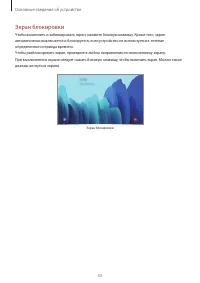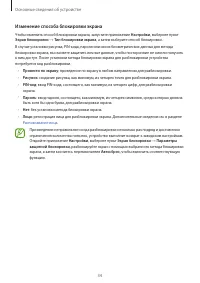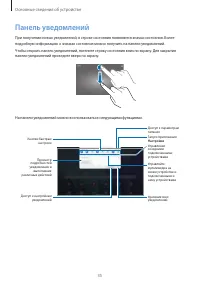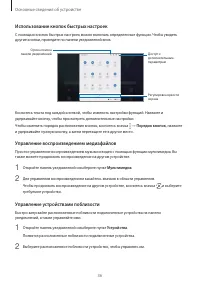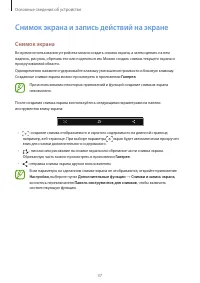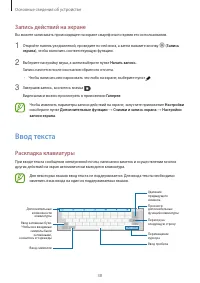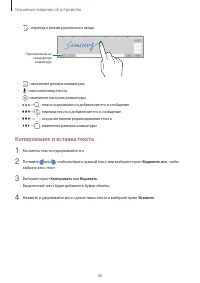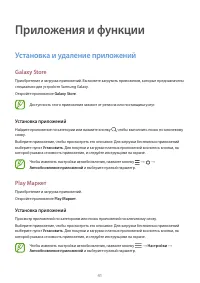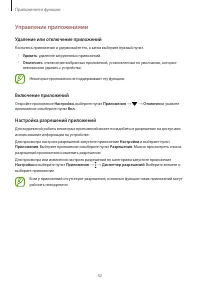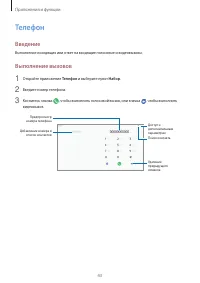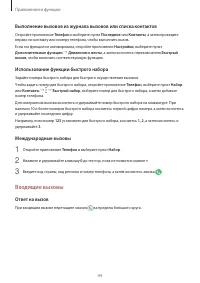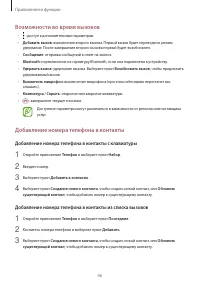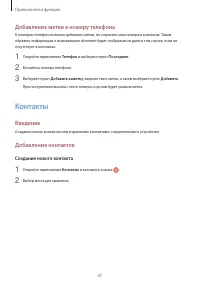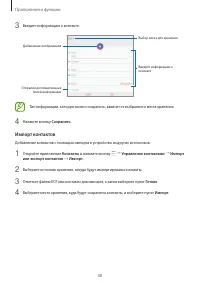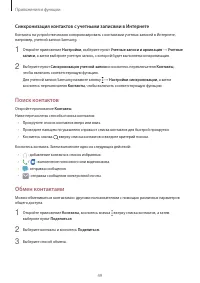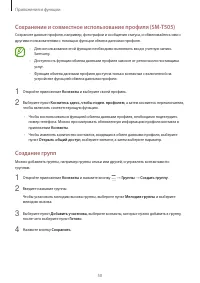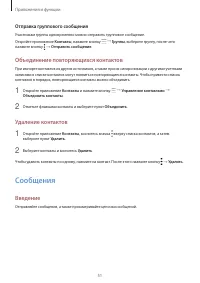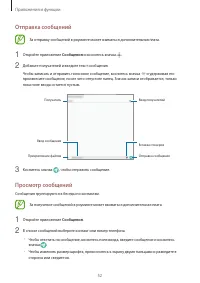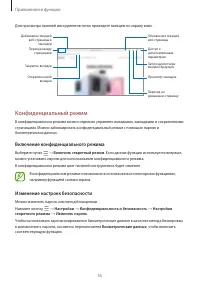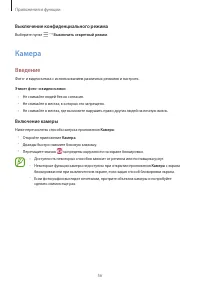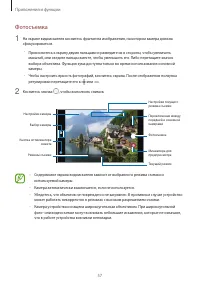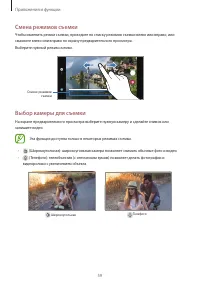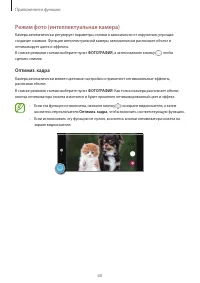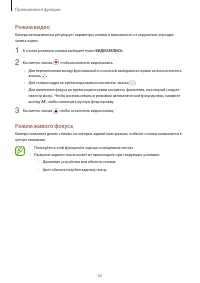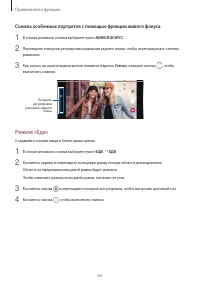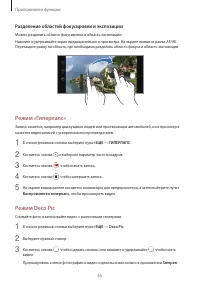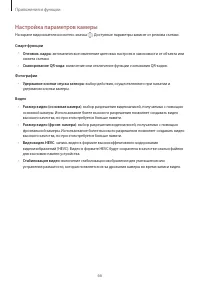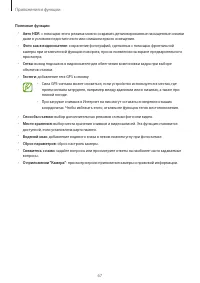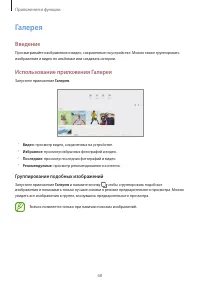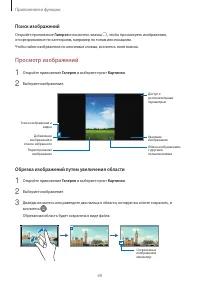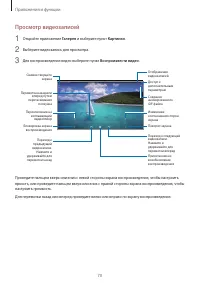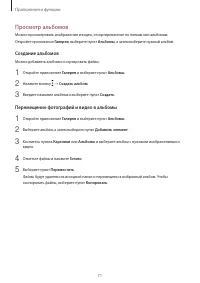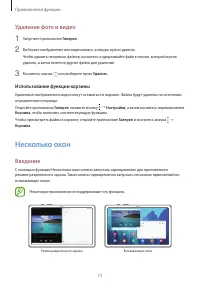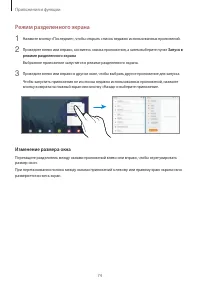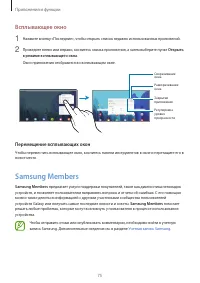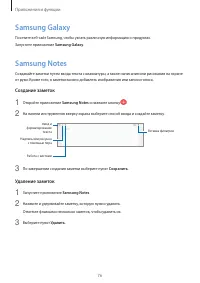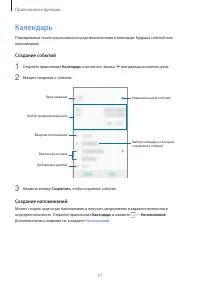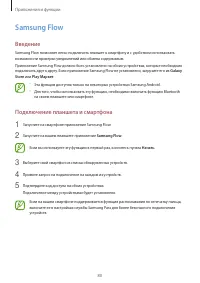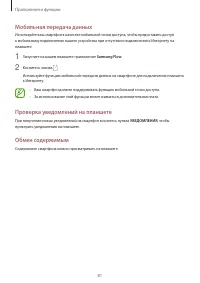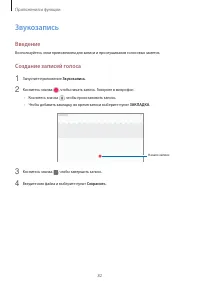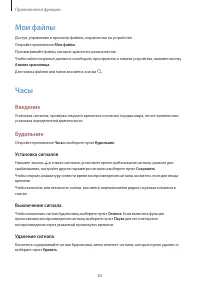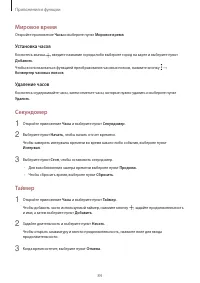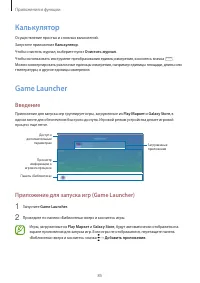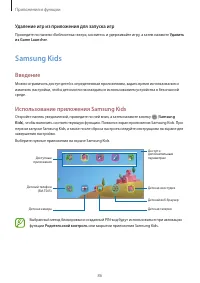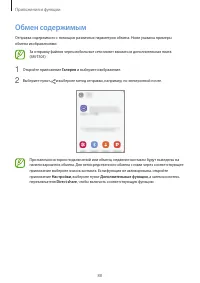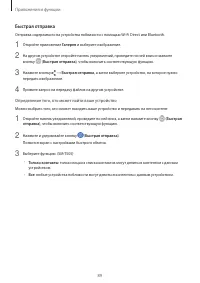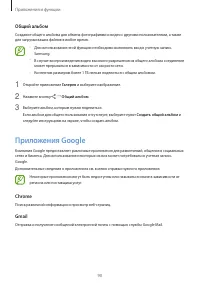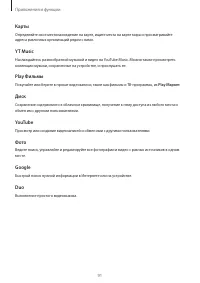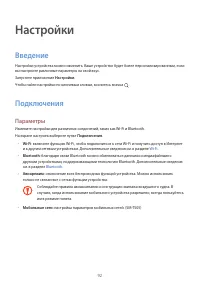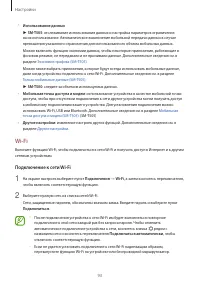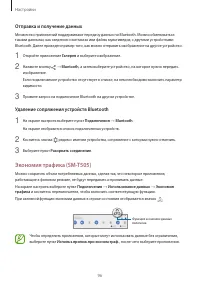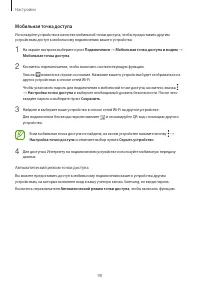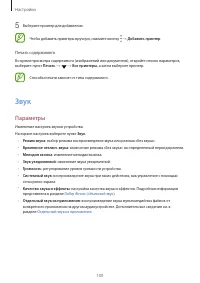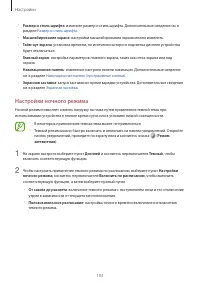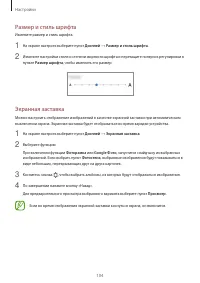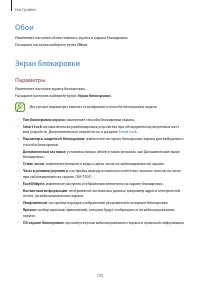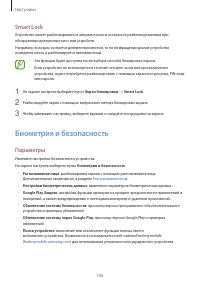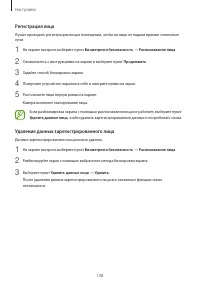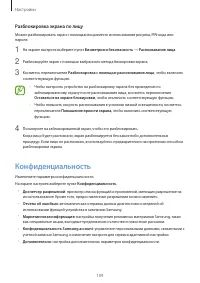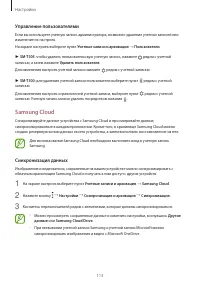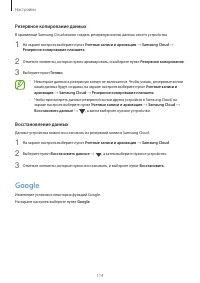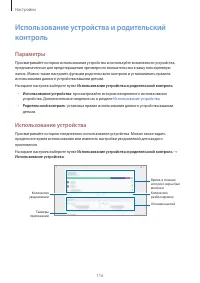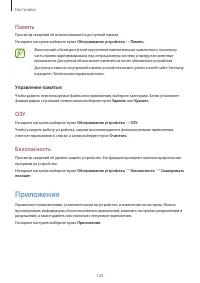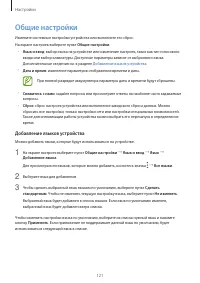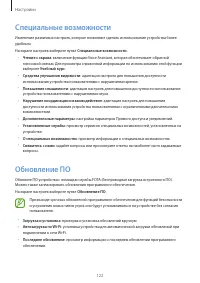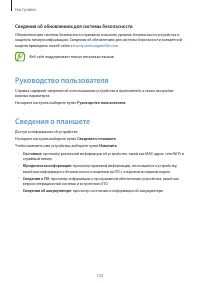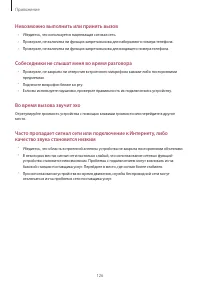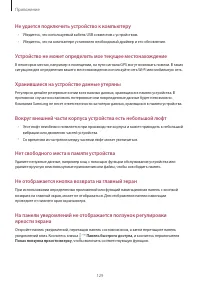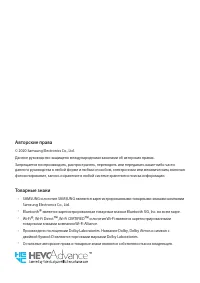Планшеты Samsung Galaxy Tab A7 32GB LTE Gold (SM-T505N) - инструкция пользователя по применению, эксплуатации и установке на русском языке. Мы надеемся, она поможет вам решить возникшие у вас вопросы при эксплуатации техники.
Если остались вопросы, задайте их в комментариях после инструкции.
"Загружаем инструкцию", означает, что нужно подождать пока файл загрузится и можно будет его читать онлайн. Некоторые инструкции очень большие и время их появления зависит от вашей скорости интернета.
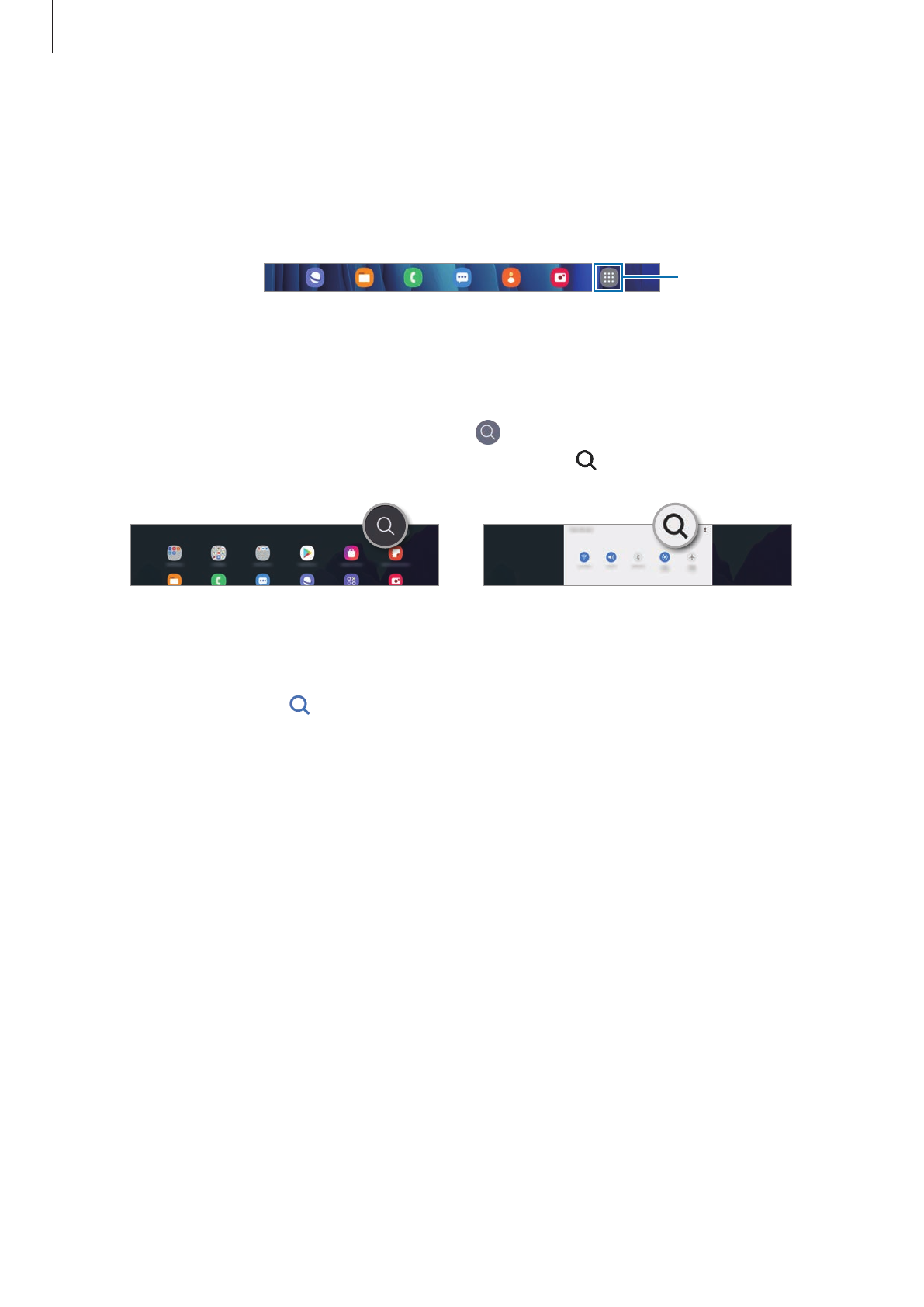
Основные сведения об устройстве
29
Если на главный экран добавлена кнопка приложений, то коснувшись этой кнопки можно открыть
экран приложений. На главном экране коснитесь и удерживайте пустую область, выберите
пункт
Настройки экрана
, а затем коснитесь переключателя
Кнопка экрана приложений
, чтобы
включить соответствующую функцию. Кнопка приложений появится в нижней части главного
экрана.
Кнопка приложений
Запуск Finder
Быстрый поиск содержимого на устройстве.
1
На экране приложений выберите приложение
. Можно также открыть панель
уведомлений, провести по ней вниз, а затем нажать кнопку .
2
Введите ключевое слово.
Это запустит поиск по приложениям и содержимому на вашем устройстве.
Если коснуться кнопки в процессе поиска, можно найти дополнительное содержимое.
Перемещение элементов
Нажмите и удерживайте элемент, а затем перетащите его в нужное место на экране. Для
перемещения элемента на другую панель, перетащите его в левый или правый край экрана.
Чтобы добавить ярлык приложения на главный экран, нажмите и удерживайте нужный элемент
на экране приложений, а затем выберите пункт
Добавить на главный
. Ярлык приложения будет
добавлен на главный экран.
Часто используемые приложения можно также переместить в зону ярлыков в нижней части
главного экрана.